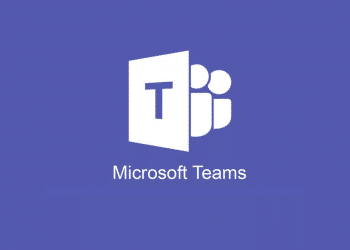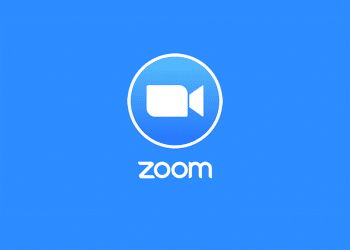Nội dung cuộc họp
Bình chọn và câu hỏi trắc nghiệm
Trong quá trình giảng dạy hoặc chủ trì cuộc họp, bạn có nhu cầu tạo ra các bình chọn hoặc câu hỏi trắc nghiệm cho người tham gia trả lời.
Tuy nhiên nếu chúng ta không chuẩn bị trước các bình chọn hoặc bài trắc nghiệm. Chúng ta sẽ phải tạo mới khi đang họp hoặc dạy, việc này gây mất thời gian của cả người dạy và người học, cũng như không có được sự chuẩn bị chu đáo nhất.
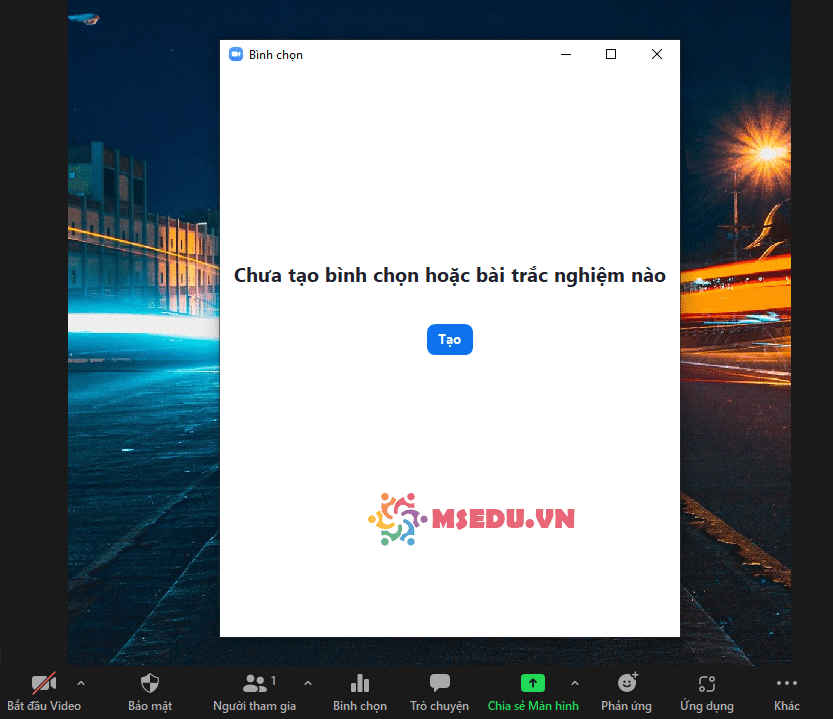
Tạo trước bình chọn và câu hỏi trắc nghiệm
Để khắc phục tình trạng này, người chủ trì cần tạo ra các bình chọn hoặc câu hỏi trắc nghiệm trước khi cuộc họp hoặc lớp học được diễn ra. Việc này sẽ đảm bảo được sự chủ động cũng như chu đáo cho nội dung bình chọn hoặc bài trắc nghiệm.
Bước 1: Truy cập địa chỉ https://zoom.us/meeting và đăng nhập bằng tài khoản Zoom của bạn.
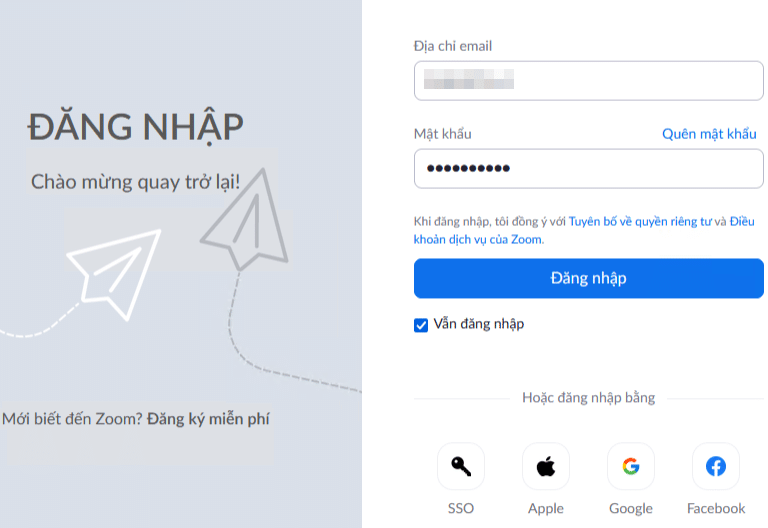
Tại trang sau khi đăng nhập, chọn mục Phòng cá nhân.
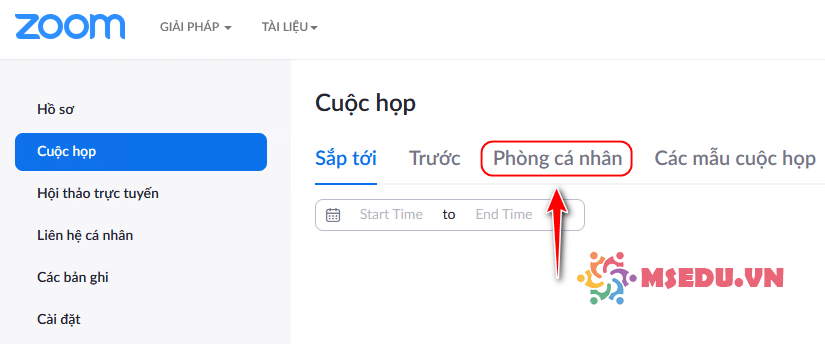
Chọn mục Bình chọn/Bài trắc nghiệm.
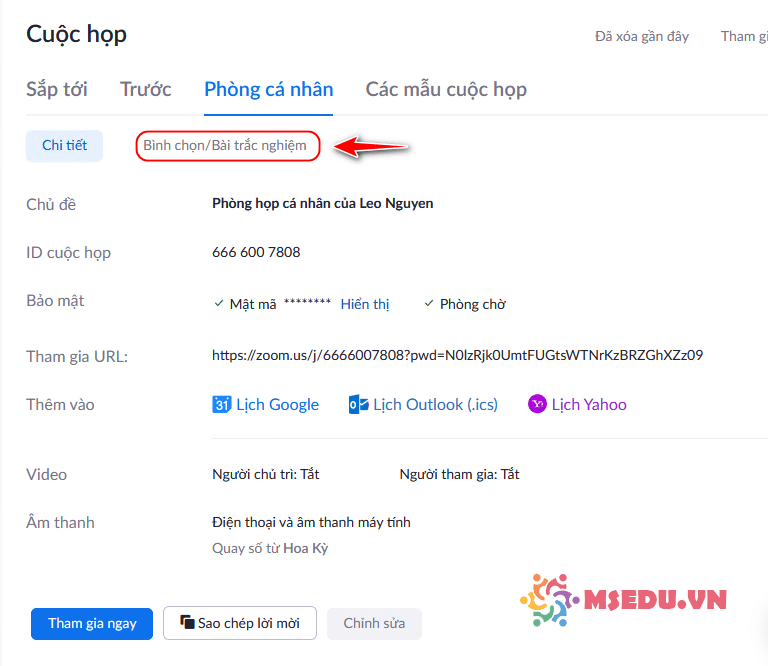
Tại đây, chúng ta có thể tạo ra hai loại câu hỏi là câu hỏi bình chọn hoặc câu hỏi trắc nghiệm tùy vào mục đích sử dụng.
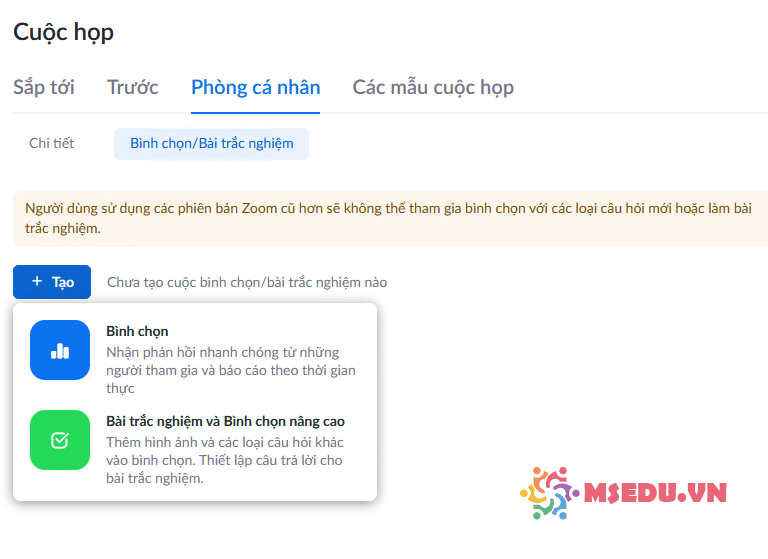
Tạo một bình chọn chứa các câu hỏi bình chọn.
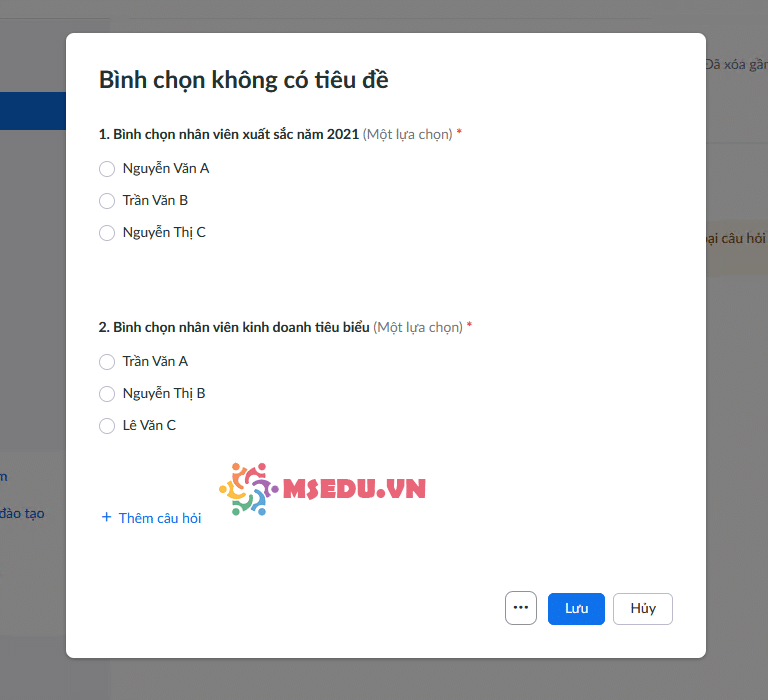
Tạo một bài trắc nghiệm chứa các câu hỏi trắc nghiệm của bạn.
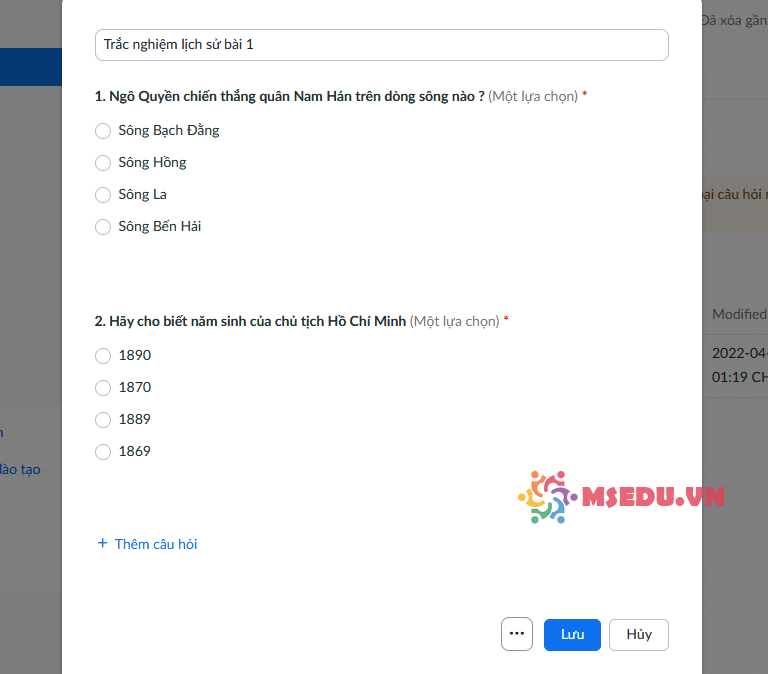
Sau khi tạo thành công, chúng ta sẽ thấy danh sách các bình chọn và bài trắc nghiệm đã được tạo trước. Bạn có thể tạo tối đa 50 cuộc bình chọn hoặc bài trắc nghiệm.
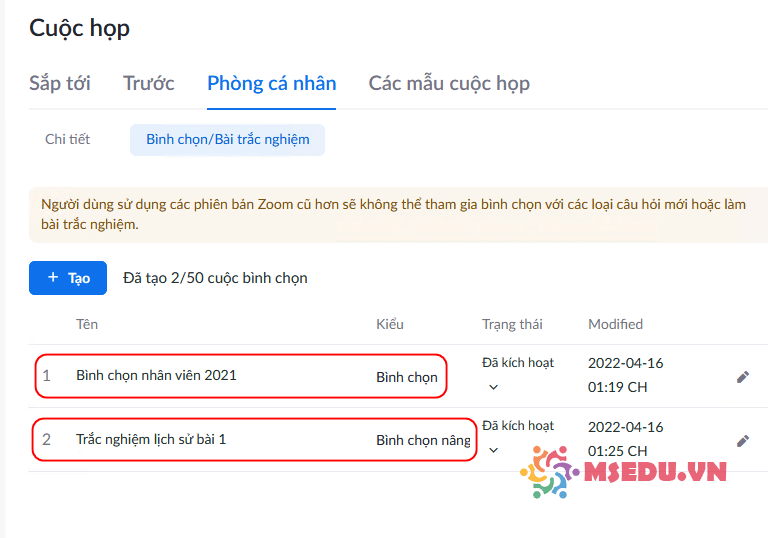
Kích hoạt bình chọn / trắc nghiệm trên Zoom
Các bình chọn và bài trắc nghiệm đã được tạo trước, lúc này trong khi cuộc họp đang diễn ra, bạn có thể chọn nhanh bình chọn và khởi chạy thay vì phải mất thời gian tạo mới.
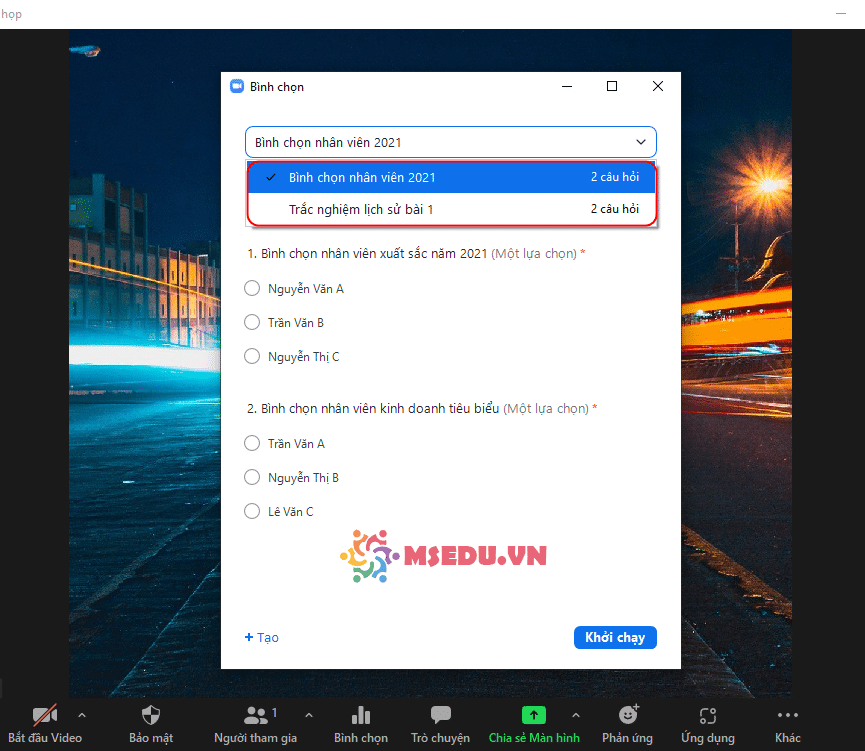
Lời kết
Zoom meeting là phần mềm hội thảo và dạy học trực tuyến phổ biến nhất hiện nay trên toàn thế giới. Hãy tham khảo loạt bài viết về ứng dụng này của chúng thôi tại đây để được cập nhật những thủ thuật mới và hiệu qua nhất bạn nhé.